Für die Besprechung im Tagesanzeiger und im Digitalmagazin, und natürlich auch zum eigenen Vergnügen, habe ich mir ein Triggertrap-Kabel besorgt. Das erlaubt es, die Spiegelreflexkamera mit dem Smartphone zu verbinden. Es besteht aus zwei Bestandteilen. Das eine ist ein Kästchen (Dongle) mit 3,5-mm-Klinke, das in die Kopfhörerbuchse des iPhone oder des Android-Telefons kommt. Das andere ist ein Spiralkabel, das mit dem Fernauslöser-Port der Kamera verbunden wird. Die Zweiteilung erklärt sich mit den unterschiedlichen Fernauslöser-Buchsen. Der Dongle ist immer der gleiche, während das Kabel je nach Kameramodell variiert.

Der Online selector hilft, das passende Verbindungskabel zu finden. Die Teile kann man dann separat kaufen, falls man beispielsweise mehrere Kameras besitzt. Es gibt sie aber auch als Bundle, wobei ich für meine D7000 das Nikon-Bundle für 38,90 Franken geordert habe.
Die App, die das ganze System rund macht, findet sich natürlich im App Store. Die App für Android findet sich hier. Die App bietet geschlagene 14 Modi zur Kamera-Auslösung.
Kabelauslöser
Bei diesem Modus drückt man an der App auf den Knopf und die Kamera löst aus. Das im Modus P. Es gibt nun auch den Modus B für Bulb. Die Kamera belichtet so lange, wie man den Finger auf dem Auslöser lässt (man muss die Kamera aber manuell in den Bulb-Modus versetzen, da diese Konfiguration nicht per Kabel vorgenommen werden kann).
Für lange Langzeitbelichtungen ist das unpraktisch, und da hilft der Zeitmodus T. Bei dem tippt man einmal, um den Bulb-Modus zu starten und ein zweites Mal, um ihn zu beenden. Beim manuellen Modus wählt man die Belichtungszeit, die man zwischen 1/60 Sekunde und 60 Minuten einstellen kann. Triggertrap belichtet dann so lange, wie man eingestellt hat.
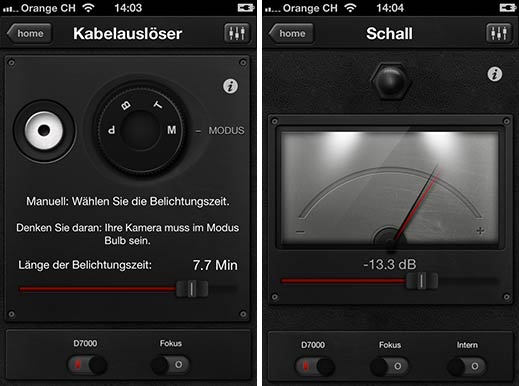
Rechts: Mit diesem Modus macht die Kamera auf Zuruf ein Bild.
An dieser Stelle muss man auch verstehen, was die Einstellungen am unteren Rand des Steuerungsfensters zu bedeuten haben. Sie steuern den Ausgang (englisch Channel). Das ist quasi der Kanal, auf dem das Auslösesignal gesendet wird. Der Ausgang «Intern» sendet das Auslösesignal an die eingebaute Kamera des Smartphone. Wenn er eingeschaltet ist, löst die iPhone-/Android-Kamera aus. Man kann somit nicht nur mit der Spiegelreflexkamera ein Bild machen, sondern gleichzeitig auch mit dem Smartphone. Wenn das keinen Sinn ergibt, dann schaltet man den Intern-Ausgang einfach ab. Die beiden anderen Kanäle sind mit Shutter (Auslöser) und mit Fokus beschrieben.
Diese Ausgänge sind dazu da, um die Einstellungen verschiedener Geräte zu verwalten. Man kann mit Triggertrap auch einen Blitz steuern und würde andere Einstellungen nutzen als bei der Kamera. Um diese entsprechend schnell auszuwählen, stehen zwei zur Auswahl. Die Ausgänge werden in den Einstellungen verwaltet und man kann sie dort auch umbenennen.
Ich habe den Kanal «Auslöser» in «D7000» umbenannt und benutze den zweiten Kanal vorerst nicht. Er ist entsprechend abgeschaltet und würde Verwendung finden, falls ich eine zweite Kamera oder eine andere Konfiguration nutzen würde. In den Einstellungen gibt es diverse Voreinstellungen zur Auswahl, zum Beispiel Canon Autofokus, Canon manueller Fokus, Nikon Autofokus, Nikon manueller Fokus und allgemeine Einstellungen für schnelles, langsames und manuelles Fokussieren.
Diese Voreinstellungen steuern Dinge wie die Verzögerung vor dem Auslösen, die Länge des Auslöseimpulses, die Auslöseverzögerung und die Verzögerung nach dem Auslösen. Diese Werte perfekt einzustellen, ist eine Kunst für sich und bedarf einiger Erfahrung mit dem Triggertrap. Ich arbeite vorerst mit der Voreinstellung «Nikon manueller Fokus» und habe die Verzögerung nach dem Auslösen hochgesetzt, weil manche Modi die Kamera mehrfach ausgelöst haben.
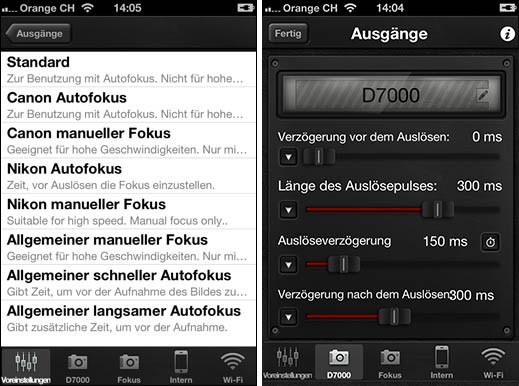
Rechts: Das sind die Vorgaben, mit denen die Kamera gesteuert werden.
Und noch ein Tipp: Es ist sinnvoll, die Kamera manuell zu fokussieren und nur in Ausnahmesituationen mit der automatischen Fokussierung und diesen Modi zu arbeiten. Auch bei vielen Fokuspunkten ist nicht gewährleistet, dass der Schärfepunkt da sitzt, wo man ihn haben möchte. Darum fokussiert man am besten beim Aufbau und schaltet dann den Autofokus ab.
Schall
Dieser Modus löst, klar, akustisch aus. Man stellt den Schwellenwert in Dezibel aus und sobald er überschritten ist, gibt es ein Foto.
Zeitraffer
Hier gibt man an, wie viele Bilder man machen möchte und wie lange die Kamera auslösen soll. Zum Beispiel: 10 Fotos während 10 Minuten ergibt ein Bild alle 60 Sekunden.
TimeWarp
Wie beim Zeitraffer-Modus löst man hier beispielsweise zehnmal während zehn Minuten aus. Doch hier ist eine Beschleunigung mit im Spiel. Bei In werden die Auslösungen gegen Ende schneller, bei Raus langsamer und bei In-Out bremst die Zeit in der Mitte ab. Man lässt die Wolken oder die Sonne somit nach seiner Pfeife tanzen…
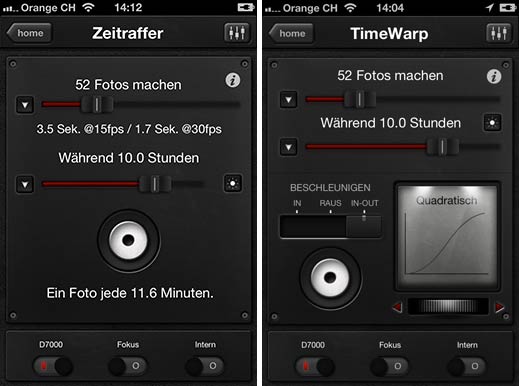
Rechts: Der Zeitraffer-Modus mit Be- oder Entschleunigung.
Fürs Be- oder Entschleunigen bietet die App diverse Methoden: Kubisch, quadratisch, Sinus, quartisch oder quintisch. Was hier das Beste ist, kann ich beim besten Willen nicht abschätzen. Das Handbuch sagt, quadratisch sei die sanfteste Methode und die anderen würden nach und nach aggressiver in ihrer Wirkung.
Distance Lapse
Diese Methode löst immer nach einer gewissen Distanz aus, zum Beispiel alle 250 Meter. Die Distanz wird natürlich per GPS gemessen. Damit macht man Zeitraffer-Filme aus dem Auto, wobei die Pausen vor dem Rotlicht oder im Stau elegant eliminiert werden.
Seismisch
Hier wird durch Erschütterung ausgelöst. Ideal, um die Stampede aufs Bild zu bekommen.
Guck-guck
(oder Englisch Peekaboo). Diese Methode verwendet die Kamera des Smartphones. Sobald sie eine bestimmte Zahl von Gesichtern entdeckt, wird ausgelöst. Wenn man sie auf zwei einstellt, gibt es immer dann ein Foto, wenn ein Pärchen in Reichweite ist. Damit das klappt, müssen Kamera und Smartphone natürlich in etwa den gleichen Bildausschnitt sehen.
Sternspuren
Diese Methode ist für astronomische Aufnahmen gedacht. Man gibt an, wie viele Bilder gemacht werden sollen, wie lang für jede Aufnahme belichtet wird und wie gross der Abstand zwischen den Aufnahmen ist. Beispiel: 100 Fotos à 30 Sekunden mit einer Sekunde Abstand ergibt eine Aufnahmedauer von knapp 52 Minuten. Aus den Bildern baut man einen Zeitrafferfilm, bei dem Sterne oder Sternspuren über den Himmel wandern.
LZB HDR
Der Modus «Langzeitbelichtungs-HDR» ist dazu da, HDR-Bilder mit der Langzeitbelichtung zu kombinieren. Man gibt die Belichtungszeit für die mittlere Belichtung an und gibt vor, wie viele Aufnahmen gemacht werden sollen, beispielsweise drei und wie gross die Belichtungsschritte zwischen den Bildern sein sollen. Natürlich muss die Kamera für diese Methode wiederum im Bulb-Modus betrieben werden und auch ein Stativ ist unverzichtbar.
Das Resultat sind Nachtaufnahmen oder Bilder im Dämmerlicht mit hohem Dynamikumfang – sehr faszinierend!
LZB HDR Zeitraffer
Der vorherige Modus lässt sich auch noch weitertreiben und zum Langzeitbelichtungs-HDR-Zeitraffer ausbauen. In dieser Ausprägung macht mehrere HDR-Belichtungsreihen im vorgegebenen Abstand. Diese können dann zu einem Zeitraffer-Film zusammengefügt werden.
Tesla
Der Tesla-Modus macht ein Bild, wenn der magnetische Sensor des Smartphones anschlägt. Wie man sowas nutzen kann? Beispielsweise, indem man einen Magneten an der Tür befestigt und das iPhone entsprechend platziert – dann wird ein Foto gemacht, wenn die Tür aufgeht.
Bewegung
Dieser Modus arbeitet mit der internen Kamera. Wenn diese eine Bewegung feststellt, wird ausgelöst. So baut man eine Art «Schranke», die beim Durchqueren den Auslöseimpuls an die Kamera übermittelt. Die Sensitivität in Prozent Veränderung angegeben. Man kann beispielsweise bei 15 Prozent Veränderung auslösen lassen. Welche Einstellung sinnvoll ist, hängt von den Umständen ab. Das muss man anfänglich sorgfältig austesten.
Bramping
(bzw. Bulb ramping). Die Idee hier ist, bei Zeitraffer-Aufnahmen wechselnde Lichtverhältnisse auszugleichen. Man gibt an, wie viele Fotos man haben möchte und in welcher Zeit die geschossen werden sollen. Dann wählt man die Belichtungszeit fürs erste und fürs letzte Foto.
Die App passt die Belichtung der Bilder dazwischen graduell an. Um einen Sonnenaufgang zu fotografieren, startet man mit einer langen Belichtungszeit, die man dann verkürzt und beim Sonnenuntergang geht man umgekehrt vor. Es wird einem nicht erspart bleiben, diese beiden Belichtungszeiten in einem vorgängigen Experiment einzugrenzen.
Wi-fi Slave
Bei diesem Modus verbindet man das Smartphone per WLAN mit einem zweiten Gerät, auf dem die Triggertrap-App ebenfalls installiert ist. Die Kamera wird dann drahtlos über dieses zweite Gerät ausgelöst, so lange es sich in WLAN-Reichweite befindet.
Fazit: Triggertrap ist ein perfektes Geschenk für Fotografie-Spielkinder. Ob man sich nun einen Bewegungssensor baut, um Wildtiere bildlich einzufangen oder vollautomatisch Party-Schnappschüsse einfängt – der Möglichkeiten gibt es viele. Es existiert allerdings auch ein gewisses Frustpotenzial, denn nur mit der richtigen Konfiguration wird dann ausgelöst, wenn man es auch will. Ich jedenfalls freue mich, das Gadget in meine nächsten Ferien mitzunehmen und für die investierte Experimentierfreude mit dem einen oder anderen verblüffenden Bild belohnt zu werden…